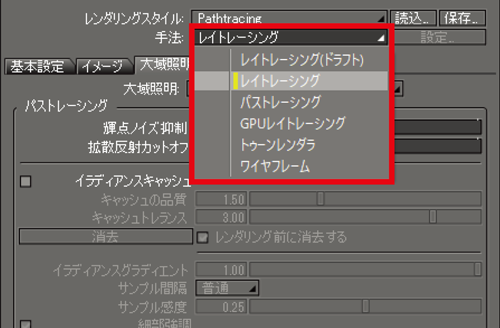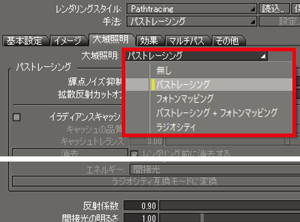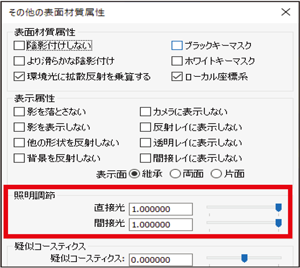| Support Topics | ||
| サポートトピックス・Shade3D | ||
|
||
|
Shade3Dで制作した形状やシーン全体の3D空間を演出する際に、重要度の高い設定が光源設定です。 対象物を照らす光を調整することはライティングと呼ばれます。光の強弱や陰影など様々な設定を調整することで作品の雰囲気を演出することができ、また最終的な作品として仕上げるレンダリングでも形状の材質(透明や反射など)や間接光をシミュレートした大域照明(Global Illumination)を考慮することで、より写実的な表現を行うことができます。これら光から照射する照明の種類は、大きく分類し直接照明と間接照明と呼ばれ、基本的な概念を把握していれば簡単に設定を行うことができます。 今回は、直接照明と間接照明の概念と調整方法を解説いたします。 直接照明と間接照明とは 「直接照明」とは、光源から直接形状に当たる光線(1次レイ)のみで照らす表現で他の形状からの反射は考慮されません。 「間接照明」とは、光源が形状表面で反射する光線(2次レイ)の間接光の表現になります。表面材質で反射属性を持たない場合でも間接的な照明効果を再現することができます。図1では直接照明のみのため椅子の下が真っ暗になっていますが、図2では間接照明により光が周り込みオブジェクトの姿が見えるようになっています。 レンダリング手法と大域照明 レンダリングメニュー>レンダリング設定>手法で選択できるレンダリングの種類は「レイトレーシング」「パストレーシング」です。レンダリング手法で表現されるのは、直接照明のみで間接照明に当たる光の拡散反射は考慮されません。 間接照明を表現するには、レンダリング設定>大域照明タブ>大域照明より「パストレーシング」「フォトンマッピング」等を選択することで拡散反射を利用した光をレンダリングすることができます。 ※トゥーンレンダラ、ワイヤフレーム、その他、大域照明に関する詳細はナレッジベースをご確認ください。 ※「大域照明」は、3DCG業界で使われる「グローバルイルミネー ション(GI)」と同じ意味として扱われます。 ※「GIレンダラ」は、直接照明と間接照明を考慮したレンダラを指します。 照明効果を調整する 直接照明は、光源(無限遠光源、スポットライト、面光源など)などの「明るさ」スライダを調整することで設定を変更することができます。 間接照明については、レンダリング設定や表面材質>その他の項目より調整することができます。 ・間接照明の明るさの調整 レンダリング設定>大域照明タブ>「反射係数」スライダ:間接光が大域照明に影響する割合を指定します。この値が小さいと計算は速くなりますが、大域照明の効果が弱くなります。 「間接光の明るさ」スライダ:間接光の明るさを指定します。 ・「直接光」「間接光」の照明効果の個別設定 統合パレット>表面材質>その他>照明調節にて形状が受ける直接光、間接光の明るさを表面材質で個別に調整することができ、光源や大域照明から受ける明るさを弱める場合に使用します。 最後に Shade3Dに関する様々なテクニックや情報を「Shade3Dナレッジベース」にて公開しています。操作や表現に迷ったら、是非ご活用ください。 |